Hoy en día la gente está acostumbrada a expresarse a través de imágenes y videos. En comparación con tomar notas, tomar una captura de pantalla o grabar un video es más eficiente. ¿Puedo tomar una captura de pantalla en Mac? ¿Hay una herramienta de recorte también disponible en Mac? Bueno, la respuesta es definitivamente Sí.
Las herramientas de recorte no están limitadas en el sistema operativo Windows, pero funcionan bien en macOS y otras plataformas operativas. Esta publicación compartirá los 5 mejores Alternativas a la herramienta de recorte para Mac. Puede usarlos tan convenientemente como en una computadora con Windows.

Aiseesoft Mac Screen Recorder es la mejor herramienta de recorte de Mac que le permite grabar la pantalla y tomar capturas de pantalla con atajos de teclado en su Mac. Además de actuar como una herramienta de recorte, también funciona como una buena grabadora de videojuegos, Grabador de llamadas de Skype, grabadora de audio, grabadora de cámara web, etc. Después de la captura de pantalla, puede editar las imágenes como agregar texto, flechas, pinturas de colores, etc.

Descargas
100% Seguro. Sin anuncios.
100% Seguro. Sin anuncios.
Paso 1 Haga clic en el botón de descarga de arriba para descargar e instalar de forma gratuita Snipping Tool en su Mac. Ábralo y luego elija la opción Captura de pantalla.
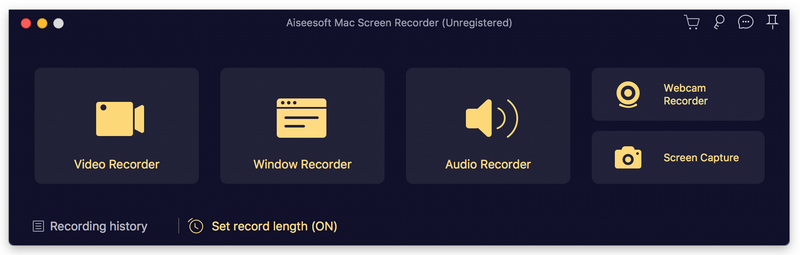
Paso 2 Luego puede seleccionar el área de captura de pantalla para tomar una captura de pantalla en Mac. Esta herramienta de recorte para Mac también admite atajos de teclado.
Paso 3 Después de capturar, puede agregar diferentes etiquetas a la captura de pantalla. Luego haga clic en el botón Guardar para guardar la instantánea en su Mac.
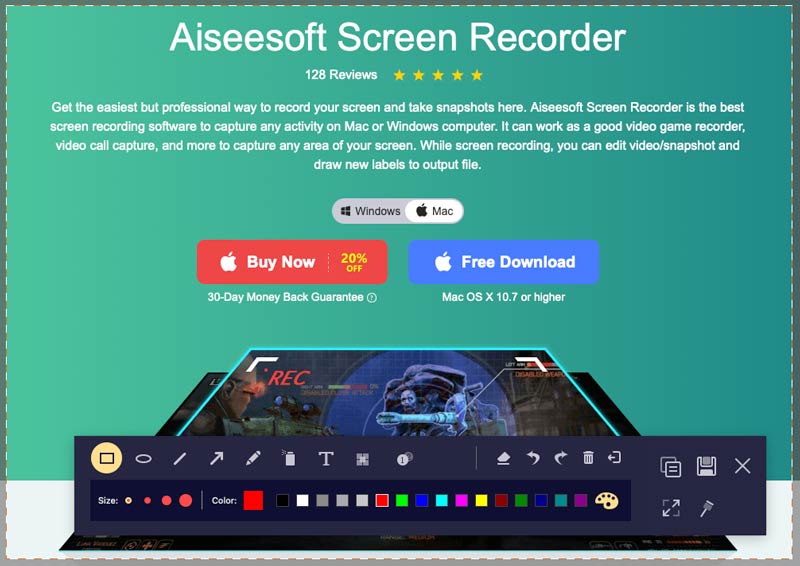
Apple ofreció una herramienta de recorte con atajos de teclado. Puede capturar toda la pantalla, una ventana o una parte de la pantalla. Siga los consejos para tomar capturas de pantalla en Mac con atajos de teclado.
Para tomar una captura de pantalla, debe mantener presionado Mayús + Comando + 3 al mismo tiempo. Luego haga clic en la miniatura de la pantalla, edite o guarde la captura de pantalla en Mac.
A captura una parte de tu pantalla, solo mantén presionado Mayús + Comando + 4 juntos. Luego arrastre la cruz para seleccionar la pantalla que desea capturar. Suelte el mouse para guardar la captura de pantalla.
Para capturar una ventana, mantenga presionado Shift + Command + 4 + barra espaciadora hasta que vea el icono de la cámara. Luego haga clic en la ventana para tomar una captura de pantalla del teclado.
Con la herramienta de recorte incorporada, todas las capturas de pantalla se guardarán como archivo PNG en el escritorio de su Mac. También puede cambiar la ubicación predeterminada de las capturas de pantalla en macOS Mojave o posterior.
Grab es la herramienta de recorte predeterminada para Mac. Esta utilidad gratuita le permite capturar la pantalla completa de la computadora, una sola ventana o una selección de la pantalla. Para usar esta herramienta gratuita, puede abrir Aplicaciones, seleccionar Utilidades y elegir Grab. Puede guardar las capturas de pantalla en JPEG, PNG, TIFF. (Y si la captura de pantalla no se puede guardar en Mac?)

Pros:
Es fácil capturar ventanas activas en Mac.
Capture una ventana cronometrada en su Mac.
Esta herramienta de recorte para Mac brinda soporte para atajos de teclado.
Contras:
Solo funciona en macOS High Sierra.
No hay funciones de edición en esta herramienta de recorte.
Skitch para Mac es una herramienta de recorte ligera para capturar, editar y compartir capturas de pantalla. Puede tomar una captura de pantalla completa, seleccionar una ventana o una parte de una ventana. Puede usar los atajos de teclado útiles para capturar instantáneas de Crosshair, instantáneas de pantalla completa, instantáneas de ventana o instantáneas de cámara fácilmente. Todas las imágenes de Skitch se guardan en formatos PNG, JPG, GIF, TIFF y BMP. Esta utilidad gratuita simplifica la tarea de anotar, cambiar el tamaño de las imágenes, agregar formas, líneas, flechas y marcas de agua.

Pros:
La opción Instantánea de pantalla cronometrada le permite tomar una captura de pantalla cronometrada.
Proporcione herramientas de edición y marcado para editar la captura de pantalla en Mac.
Los usuarios pueden agregar anotaciones, marcas de agua y cambiar el tamaño de la captura de pantalla. (Quiere cambiar el tamaño de JPG?)
Contras:
La interfaz no es intuitiva ni cómoda de usar.
No se puede compartir en Evernote ni grabar video.
Jing para Mac es una herramienta de recorte liviana que permite a los usuarios tomar capturas de pantalla, grabar transmisiones de pantalla y compartirlas en Facebook. Con la interfaz fantástica y fácil de usar, Jing le permite grabar o capturar una parte específica de su pantalla y agregar texto, colores y gráficos pequeños. Cada acción se registrará en la lista de historial. Una vez que se haya tomado la captura de pantalla, la guardará como una imagen PNG. (Querer captura de pantalla de recorte en Mac?)

Pros:
Es fácil para un nuevo usuario tomar una captura de pantalla en Mac.
Jing es gratis hasta 2 GB de espacio de almacenamiento en línea.
Contras:
Hay un límite de 5 minutos si desea grabar videos más largos.
El único formato de salida de video capturado por Jing es el formato SWF. (Encuentre maneras de convertir SWF a MP4)
Snagit para Mac es una herramienta de recorte integral que le permite capturar capturas de pantalla y videos en cualquier momento que desee. Está equipado con un puñado de herramientas de edición para dar forma y mejorar las capturas de pantalla. Snagit se dedica a beneficiar a cualquier persona con funciones poderosas sin importar si es periodista, jugador o presentador. Después de recortar una imagen, hay múltiples opciones de formato para elegir entre JPG, GIF, BMP, PDF, PSD y otros.

Pros:
Los usuarios pueden ajustar el color, resaltar, agregar marcas de agua o desenfoques después de recortar.
Después de la captura, puede cargarlo.
Puede usar una sola tecla de acceso rápido/método abreviado de teclado o un clic para obtener una captura de pantalla rápida.
Contras:
No es compatible con la grabación de cámara web o la grabación de audio. (Encontrar mejor grabadora de cámara web aquí)
La función de grabación de video se retrasa que otro software.
Para obtener actualizaciones para una nueva versión, los usuarios deben comprarla nuevamente.
¿Cómo accedo a la herramienta Recortes?
Para abrir Snipping Tool en Windows 10, puede hacer clic en el botón Inicio, buscar Snipping Tool y seleccionarlo en los resultados de búsqueda.
¿Cómo se corta una imagen en Mac?
con el incorporado herramientas de edición en Fotos, puedes editar tus fotos en Mac como un profesional. Abra su imagen y arrastre el rectángulo de selección por sus bordes o esquinas.
¿Cómo se desenfoca una imagen en Snipping Tool?
Puede usar el filtro Suavizar o la función Pixelar en Snagit para fotos borrosas. Configure el filtro suave con una intensidad del 25% y dibuje un cuadro alrededor del área de la imagen que desea desenfocar.
Conclusión
Presentamos principalmente el 5 superior Snipping Tool alternativa para Mac. Snipping Tool no solo está limitado en el sistema operativo Windows, sino que funciona bien en macOS. Comience a tomar capturas de pantalla con la herramienta de recorte que desee. Aiseesoft Mac Screen Recorder es la mejor herramienta de recorte con atajos de teclado que le permite recortar una captura de pantalla, capturar videos y audio en Mac sin problemas.

Aiseesoft Screen Recorder es el mejor software de grabación de pantalla para capturar cualquier actividad como videos en línea, llamadas de cámara web, juegos en Windows/Mac.
100% Seguro. Sin anuncios.
100% Seguro. Sin anuncios.